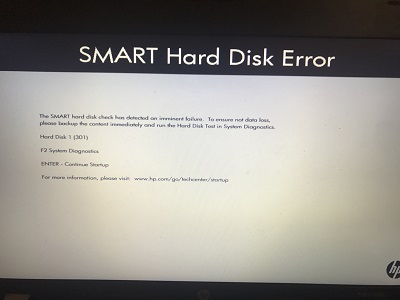¿Te preocupa perder tus datos si conviertes tu disco de Raw a NTFS? ¿Quieres dar ese gran cambio, pero no sabes cómo hacerlo? ¡Has llegado al sitio indicado! Aquí te contaremos todo lo que no conoces acerca de Convertir de Raw a NTFS. Por ello continúa en este artículo hasta el final.
Descarga Segura
Descarga Segura
¿Por qué necesitamos cambiar formato RAW a NTFS?
El formato que poseen los archivos con los que trabajas en tu ordenador son de gran importancia, ya que su formato te permite su uso a lo largo del tiempo. El trabajo que se puede realizar o las fotografías que se pueden guardar representan lo que has hecho en tu vida. Por ello, es indispensable que no los pierdas.
En primera instancia, es importante decirte qué es el formato RAW de tu disco, pues no es más que un tipo de formato que adoptan los archivos y que ya no es compatible con algunos software y esto hace que no se puedan leer ni abrir; por lo que es sumamente importante su recuperación y cambio a un formato compatible.
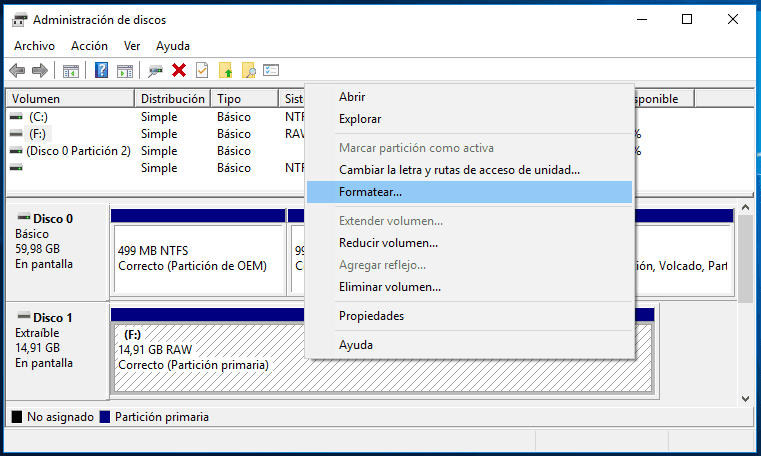
En este sentido, para conocer cuándo se debe realizar esta modificación, tu ordenador puede darte algunos indicios que te indican que debes cambiar tu formato Raw a NTFS y es indispensable que estés apercibido e identifiques cuándo es el mejor momento para hacerlo.
Uno de los indicios que puede darte tu ordenador, es visualizar un error del sistema que presentan tus archivos en el formato Raw; y, cuando eso sucede el sistema te advierte que no puedes usar el disco sino lo formateas. También, te puede aparecer una pantalla que te diga que el CHKDSK no se encuentra disponible en la unidad RAW.
Por otro lado, tu sistema de archivos puede dañarse y no podrás usarlo, te impide el formateo y en otras oportunidades no te permite acceder a la unidad por estar la estructura de la misma dañada. Cada uno de estas causas son las que te confirmarán que debes realizar lo más pronto posible un cambio en el formato de tu sistema.
¿Cómo recuperar los archivos de un disco duro RAW?
A continuación, te mostramos cómo puedes recuperar los archivos de tu disco duro Raw. Estos pasos te ayudarán a lograrlo de una forma sencilla y usando Tenorshare 4DDiG. Presta atención a cada uno de ellos:
Descarga Segura
Descarga Segura
- Selecciona la unidad que necesitas recuperar. En este aspecto, es necesario que puedas ubicar en el dispositivo o equipo el disco especifico que deseas recuperar. Cuando lo ubiques selecciónalo para comenzar el proceso.
- Escanea el disco en busca de los archivos borrados. En este paso comienza el proceso de escaneo, donde el software accede al disco y realizará una copia de los archivos o datos que tiene tu equipo. Ten presente que debes esperar un tiempo prudencial a que se terminen de respaldar los archivos.
- Obtén una vista previa y guardar las fotos recuperadas en una ubicación que conozcas. Este paso nos insta a visualizar los archivos recuperados y dónde lograron ubicarse luego de la copia. En equipos con gran cantidad de archivos, es muy útil conocer la ubicación de los archivos que guardaste.

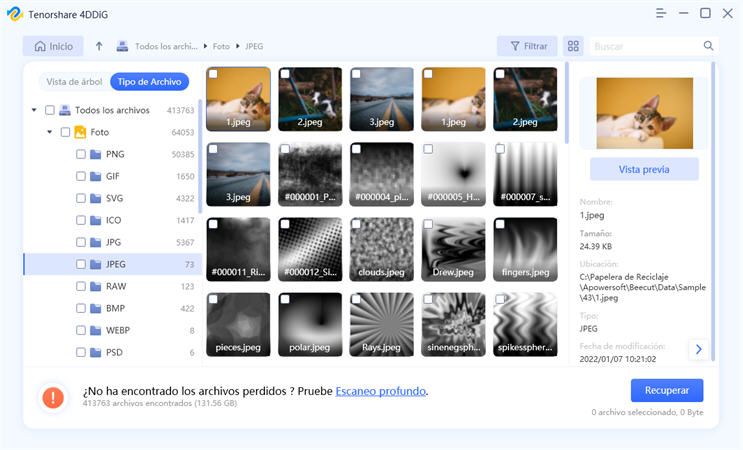
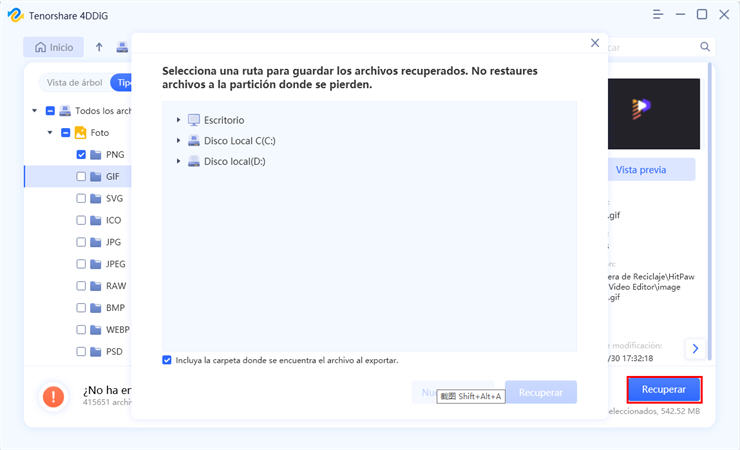
Esta es la mejor forma de respaldar tus archivos sin tener que formatear el equipo, sin correr el riesgo de perder tu información antes de que comiences el cambio del sistema Raw a NTFS. A continuación te mostramos algunos métodos para realizar este cambio de manera segura.
¿Cómo Convertir disco RAW a NTFS sin perder datos en Windows 7/8/10/11?
Descarga Segura
Descarga Segura
4 Métodos para convertir disco Raw a NTFS sin perder datos
El formato Raw se ocupa de inhabilitar el acceso a los datos, documentos, fotos y archivos que tenga un dispositivo. Para volver a usarlos o recuperarlos se debe cambiar al formato NTFS para reutilizar los archivos. Por ello, te brindamos la ayuda de conocer 4 métodos para realizar esta conversión sin inconvenientes.
Método 1: Convertir de RAW a NTFS con CMD
Con este método estarás usando CMD, para ejecutarlo sigue los pasos descritos a continuación:
- Abre como administrador el símbolo del sistema. usa el comando de ejecución.
- Como segundo paso, al abrirse la pantalla negra escribe el siguiente comando: X: /FS : NTFS.
- Seguidamente, presione la tecla ENTER: diskpart.
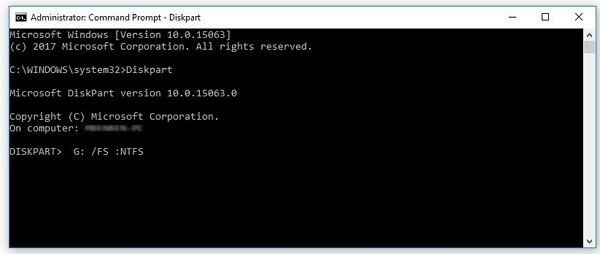
Con estos pasos, los archivos cambiarán al formato NTF, y desde este si podrás acceder a todos tus archivos.
Método 2: Cambie el formato de los archivos usando la opción “Recuperación de Sistema”
Con esta opción podrás acceder nuevamente a tus archivos realizando cada uno de estos pasos:
- Ingresa a tu computador y abre la opción de Recuperación de sistema. Una vez allí presiona la opción “Recuperación Inicial”.
- Ahora da un clic a “Opciones de Recuperación”
- En este momento procede a conectar cualquier dispositivo por el puerto USB en tu ordenador.
- Allí abre el símbolo del sistema y escribe en el blog de notas la palabra notepad.
- Ubica la unidad RAW, accede a ella y cierra la ubicación del sistema.
- Ábrelo de nuevo y escribe es siguiente comando: chkdsk /f/r
- Presiona la tecla ENTER. Ya tus archivos deberían estar disponibles.
Método 3: Cambie el formato de los archivos usando la opción “Disk Management”
En este sentido te explicamos que la opción Disk Management es una de las que proporcionan Windows, y es oportuna para realizar un cambio de formato; en este caso, de cambiar el sistema Raw por NTFS. Para ejecutarlo sigue los pasos descritos a continuación:
- Comienza con ir a la ubicación de “Mi equipo” y presiona el botón “Administrar”
- De allí, entra a la opción “Administrador de equipo”
- Presiona “Administrador de disco”
- Selecciona el disco local RAW que deseas reparar y márcalo como si estuviera activo. presiona clic derecho y revisa las propiedades.
- Aquí elige el usuario que se encuentra en primer lugar y haz clic en el botón OK.
- Ya hecho esto, procede a reiniciar el sistema
- Entra de nuevo a la unidad RAW y ahora debería ser accesible.
Método 4: Reparación de RAW a NTFS mediante el uso del explorador de archivos
- En este momento dirige la dirección de tu equipo al “Explorador de Archivos”
- Ubica el disco de unidad RAW
- Elige la opción “Reparación Inicial”
- En la opción Formato NTFS dale clic.
- Allí procedes a ejecutar Tenorshare 4DDiG Data Recovery y has clic en escanear.
Ya podrás abrir nuevamente tus archivos, ya que han sido cambiados de formato. A continuación te daremos algunos consejos para que no te ocurra esta situación de nuevo.
Algunos consejos para evitar que la perdida de datos
En este espacio estaremos comentándote los mejores consejos para que evites que vuelva a ocurrir este cambio de formato, que impide la visualización de los archivos y así no pases por la penosa experiencia de perder tus preciados archivos y documentos. Los pasos son los siguientes:
- Realiza copias de seguridad de forma oportuna
- De manera periódica visita al computista
- Usa antivirus
- Evita introducir software de procedencia dudosa
- Presta atención al formateo
- Desconecta de forma segura todos los dispositivos
En este paso, se considera que siempre de manera periódica se realicen las copias de seguridad para respaldar archivos. Un buen método es enviar tus documentos importantes al correo y así los tendrás allí por si ocurre alguna eventualidad con tu ordenador.
Todos tenemos a alguien de confianza quien ordena nuestros equipos, entonces desde luego la mejor recomendación es que puedas controlar de manera regular cual es la salud de tu disco duro. Uno de los mejores métodos es el uso del programa CrystalDisKInfo que determina cual es el estado de un disco duro.
Evitar que tu computadora pueda ser adsorbida por un malware es esencial, ya que los mismos causan daños irreversibles a los discos, e incluso a los propios archivos que se encuentren en la PC. Un buen antivirus, te protege de los virus que se encuentran en el internet, que muy fácilmente pueden acceder a tu equipo mientras navegas en internet.
La mayoría los introduce de la misma web cuando descargan programas que de verdad creen que necesitan. Si requieres la instalación de un programa en particular en tu ordenador lo ideal es que lo compres y lo instales de manera segura, ya que en internet los sitios pueden que no sean de confianza y pondrías en riesgo tus archivos.
Cuando vayas a formatear cualquier tipo de unidad desde tu ordenador, asegúrate que de verdad sea la correcta, pues ya formateado el equipo no hay vuelta atrás, así que presta mucha atención para que evites formatear la unidad incorrecta.
Aunque parezca tedioso, es necesario; ya que, si no se realiza un desmontaje de la unidad que se está usando, extraerlo por la fuerza puede ocasionar dañar los archivos que posee tanto el disco como tu equipo. Teniendo presente cada uno de estos consejos estarás contribuyendo a no pasar un mal rato mañana, ya que si los aplicas las posibilidades de que te ocurra el cambio de los archivos a formato Raw es muy baja.
Conclusión
Cuando enfrentas la situación de no poder acceder a tus archivos y datos en un disco RAW, vale la pena recordar que el sistema de archivos NTFS puede facilitar un acceso más fluido a tus datos, especialmente cuando sabes cómo convertir disco raw a ntfs sin perder datos.
Por ello, se sugiere encarecidamente que establezcas un patrón de copia de seguridad de tus datos con regularidad. O, en caso de emergencia, utilices herramientas como 4DDiG para recuperar de manera eficiente los datos de un disco duro que está en formato RAW o ha sido formateado, siempre preservando la integridad de tus archivos.